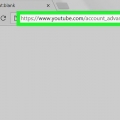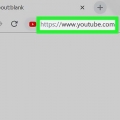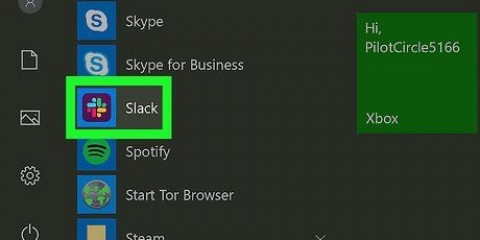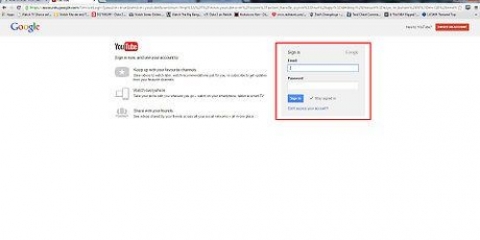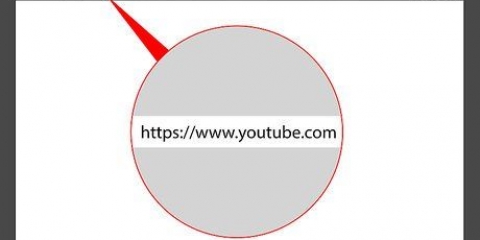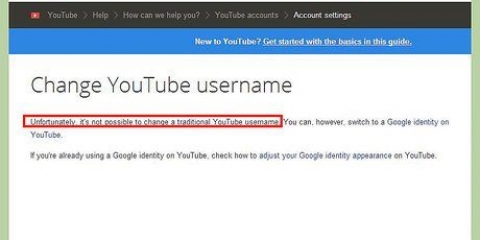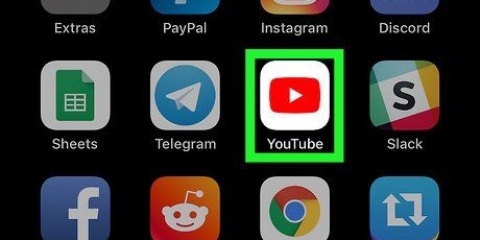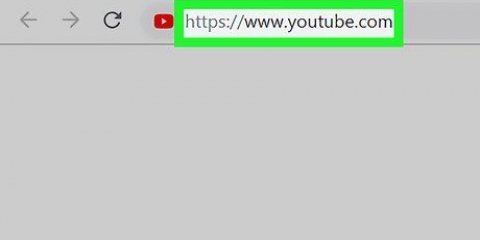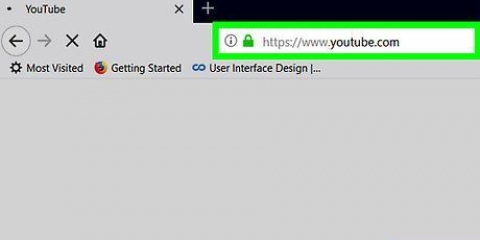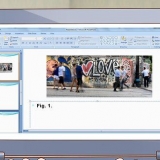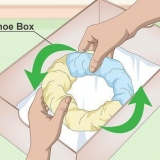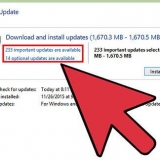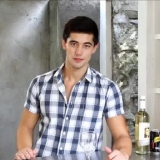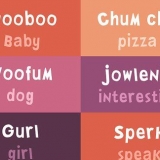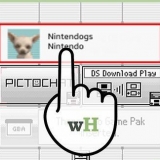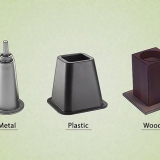Ricorda che puoi cambiare il tuo nome solo una volta ogni 90 giorni. Premendo l`icona `Modifica` verrà visualizzata una finestra pop-up su Android.
Rinomina il tuo canale youtube
Questo articolo ti insegnerà come rinominare il tuo canale su YouTube. Ricorda che la modifica del nome associato a un account Google cambierà anche il nome in tutti i servizi connessi di Google, come Gmail. Puoi rinominare il tuo canale sia nella versione desktop che mobile di YouTube.
Passi
Metodo 1 di 2: su un desktop

1. Apri YouTube. Vai a https://www.Youtube.com/ nel tuo browser. Questo ti porterà alla home page di YouTube.

2. Clicca sull`icona del tuo profilo. Questa icona circolare si trova in alto a destra nella pagina. Apparirà un menu a tendina.
Se invece vedi "LOGIN", fai clic su "LOGIN" e poi inserisci il tuo indirizzo email e password. È quindi possibile fare clic sull`icona del proprio profilo.

3. clicca suImpostazioni nel mezzo del menu a tendina. Si aprirà la pagina delle impostazioni del tuo account YouTube.

4. Selezionare un altro canale se necessario. Se sei attualmente iscritto a un canale diverso da quello che desideri modificare, fai clic sull`icona del tuo profilo in alto a destra nella pagina e poi sul nome del canale che desideri modificare.
Potrebbero essere necessari alcuni secondi prima che altri canali vengano visualizzati nel menu a discesa.

5. clicca suModifica su Google. Questo è un collegamento a destra dell`immagine del profilo nella sezione "Il tuo canale YouTube". Questo farà apparire una finestra pop-up.

6. Cambia il nome del tuo canale. Nel campo di testo al centro della finestra pop-up devi digitare il nome che vuoi usare.
Ricorda che puoi rinominare il tuo canale solo una volta ogni 90 giorni.

7. clicca suok nella parte inferiore della finestra pop-up.

8. clicca suCAMBIA NOME quando richiesto. Questo confermerà che desideri modificare il nome e salvare le impostazioni. Il nome del tuo canale ora dovrebbe essere aggiornato, anche se potrebbero essere necessari alcuni istanti prima che il nome aggiornato del tuo canale appaia altrove.
Potrebbe non essere richiesto di fare clic su questo. In tal caso, il nome del tuo canale è già stato modificato.
Metodo 2 di 2: Mobile

1. Apri YouTube. Tocca l`icona dell`app YouTube. Questo sembra un triangolo bianco su sfondo rosso.
- Se non hai effettuato l`accesso a YouTube, seleziona il tuo account e/o inserisci il tuo indirizzo e-mail e password per accedere prima di continuare.

2. Premi l`icona del tuo profilo. È un cerchio nell`angolo in alto a destra dello schermo. Apparirà un menu a comparsa.

3. Selezionare un altro canale se necessario. Se vuoi cambiare il nome di un canale diverso da quello a cui sei attualmente iscritto, premi
a destra del nome del tuo canale nell`angolo in alto a sinistra dello schermo, quindi tocca il nome del canale che desideri modificare. Quindi devi premere nuovamente l`icona del tuo profilo per aprire nuovamente il menu. Potrebbero essere necessari alcuni secondi prima che gli altri tuoi canali vengano visualizzati nel menu a discesa qui.

4. premereIl mio canale. Questa opzione è nella parte superiore del menu.

5. Premi l`ingranaggio "Impostazioni"
a destra del nome attuale del tuo canale.
6. cambia il tuo nome. Premi l`icona `Modifica`
a destra del tuo nome attuale, quindi usa la tastiera su schermo per cambiare il nome.
7. premere
nell`angolo in alto a destra dello schermo. Questo aggiornerà il nome del tuo canale, anche se potrebbero essere necessari alcuni istanti prima che il nome aggiornato del tuo canale appaia altrove. Su Android devi premere `OK` nella parte inferiore della finestra.
Consigli
- Sebbene Google mostrerà entrambi i campi di testo "Nome" e "Cognome", non è necessario compilare il campo "Cognome" quando modifichi il nome del tuo canale.
Avvertenze
- Non puoi rinominare il tuo canale più di una volta ogni 90 giorni.
Articoli sull'argomento "Rinomina il tuo canale youtube"
Condividi sui social network:
Simile
Popolare